Получите общие сведения о представлении докладчика и узнайте, что требуется для его использования в PowerPoint.
Убедитесь, что компьютер, используемый для презентации, поддерживает использование нескольких мониторов. Если компьютер имеет несколько портов ввода, таких как DVI, VGA, HDMI, ir DisplayPort, он должен поддерживать несколько мониторов. Большинство современных настольных компьютеров имеют встроенную поддержку нескольких мониторов; Если нет, вам потребуется две видеоадаптеры.
Обзор режима докладчика
Режим докладчика позволяет просматривать презентацию с заметками докладчика на одном компьютере (например, ноутбуке), в то время как аудитория просматривает презентацию без заметок на другом мониторе.
Примечание: PowerPoint поддерживает только использование двух мониторов для презентации. Но вы можете настроить его таким образом, чтобы презентация демонстрировалась на трех или более мониторах, подключенных к одному компьютеру. Актуальные сведения о поддержке нескольких мониторов можно найти на веб-сайте изготовителя вашего компьютера.
Режим докладчика включает следующие средства, которые упрощают проведение презентаций:
-
Эскизы, с помощью которых можно выбирать нужные слайды в произвольном порядке.
-
Заметки докладчика, которые отображаются крупным шрифтом, что позволяет использовать их в качестве сценария презентации.
-
Возможность временного затемнения экрана во время презентации. Например, вы можете не отображать содержимое слайда во время перерыва или периода вопросов и ответов.
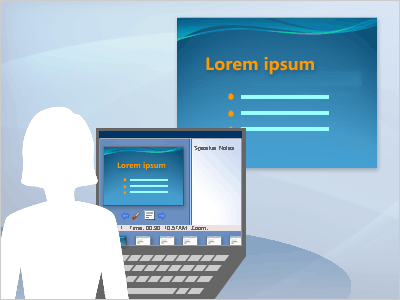
Крупные значки и кнопки, которые позволяют легко управлять с презентацией, даже если вы не привыкли к клавиатуре или мыши. На следующем рисунке показаны средства, доступные в режиме докладчика.

1. Номер слайда (например, слайд 1 из 8)
2. Слайд, который вы сейчас показываете аудитории
3. Заметки докладчика, которые можно использовать в качестве сценария презентации
4. Переход к предыдущему слайду
5. Переход к следующему слайду
6. Истекшее время презентации в часах и минутах
7. Щелкните, чтобы просмотреть эскизы всех слайдов в презентации
8. Перо, лазерная указка или маркер










